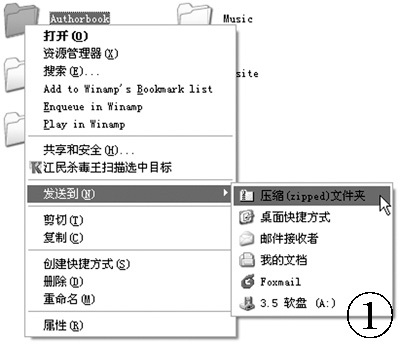
间接压缩法:在桌面或文件窗口空白处右击鼠标,选择“新建→压缩(zippde)文件夹”,然后给该压缩包起好名字,最后将要压缩的文件或文件夹拖放到压缩包中即可。
小提示:不要小看Windows XP的压缩功能哦!经过笔者验证,对于同一文件的压缩比率,Windows XP绝不逊色于WinRAR等专业压缩软件。
二、解压文件
解压全部文件:选中压缩包,右击选择“全部提取(A)……”弹出提取向导(如图2),单击下一步,选择提取文件存放文件夹,最后再次单击“下一步”即可完成解压。
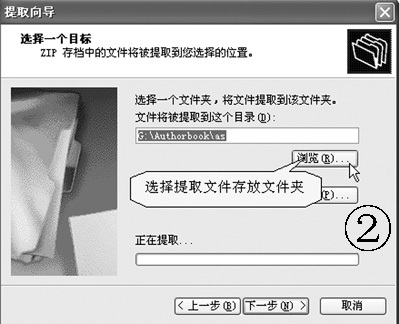
解压部分文件:双击打开压缩包,然后将里面需要的文件直接拖放到其他文件夹中即可完成解压;值得一提的是,在Windows XP系统中,你可以直接对压缩包中的文件进行剪切、复制等操作。
用其他软件解压:当用Windows XP压缩的压缩文件包被移动到非XP系统的电脑中时,文件图标会变成该系统中默认压缩软件的相应图标,同样可以使用WinRAR、WinZip等压缩软件来解压!
三、设置密码
使用Windows XP压缩文件同样也可以进行加密压缩,方法如下:双击打开压缩包,然后选择“文件→添加密码”出现对话框,输入密码后单击“确定”,稍等即可完成加密。当下次解压或打开压缩包中的文件时,会出现提示框要求输入密码。即使你采用其他压缩软件进行解压,也会被要求输入密码,充分保证了文件的安全性。
| Word教程网 | Excel教程网 | Dreamweaver教程网 | Fireworks教程网 | PPT教程网 | FLASH教程网 | PS教程网 |
| HTML教程网 | DIV CSS教程网 | FLASH AS教程网 | ACCESS教程网 | SQL SERVER教程网 | C语言教程网 | JAVASCRIPT教程网 |
| ASP教程网 | ASP.NET教程网 | CorelDraw教程网 |
 QQ:2693987339(点击联系)购买教程光盘
QQ:2693987339(点击联系)购买教程光盘